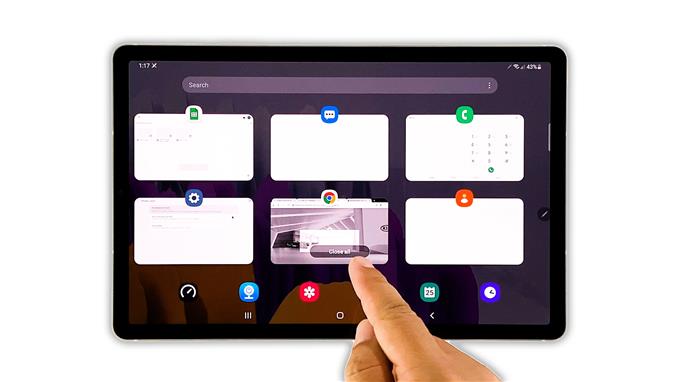במדריך זה לפתרון בעיות אנו נראה לך מה לעשות אם ה- Galaxy Tab S7 שלך היה כל כך איטי. ננסה לבדוק את כל האפשרויות מדוע התרחשה נושא הביצועים ולשלול אותם בזה אחר זה עד שנוכל לתקן זאת. המשך לקרוא כדי ללמוד עוד על כך.
בעיות ביצועים נפוצות הן לסמארטפונים והן לטאבלטים. אתה עלול להיתקל בהם מדי פעם, אך לרוב, הם לא ממש קשים לתיקון. חלק מבעלי ה- Galaxy Tab S7 דיווחו כי המכשירים שלהם פשוט הפכו לאטיים ללא סיבה נראית לעין. אם אתה אחד מהם, הנה מה שאתה צריך לעשות:
פתרון ראשון: סגור את כל האפליקציות הפועלות ברקע

כשמנסים לתקן בעיות ביצועים, הדבר הראשון שעליכם לעשות הוא לסגור את כל האפליקציות שנותרו פועלות ברקע. יתכן שהם אלה שגורמים לבעיה כאשר הם ממשיכים להשתמש בזיכרון ה- RAM והמעבד של הטבלט. אז הנה מה שאתה צריך לעשות:
- הקש על מקש היישומים האחרונים כדי להציג אפליקציות שעדיין פועלות.
- הקש על סגור הכל כדי לצאת מכולם.
לאחר שתעשה זאת, נסה לראות אם ביצועי הטאבלט שלך השתפרו.
פיתרון שני: אילץ מחדש את הטבלט

אם סגירת אפליקציות רקע לא יכולה לגרום לטאבלט לעבוד בצורה חלקה, הדבר הבא שעליך לעשות הוא לאלץ מחדש את הטבלט. תמיד יתכן ובעיה זו נגרמת כתוצאה מתקלה קלה במערכת. ביצוע ההפעלה מחדש בכפייה ירענן את זיכרון המכשיר שלך וטען מחדש את כל השירותים. כך זה נעשה:
- לחץ והחזק את מקש ההפעלה ואת לחצן הפחתת עוצמת הקול למשך 10 שניות. פעולה זו תגרום לכיבוי הטאבלט ולהפעלתו מחדש.
- לאחר שהלוגו מופיע, שחרר את שני המקשים ואפשר לטאבלט שלך להמשיך בתהליך האתחול.
לאחר ההפעלה מחדש בכפייה, נסה לראות אם כרטיסיית S7 שלך פועלת כעת בצורה חלקה.
פתרון שלישי: הפעל את המכשיר במצב בטוח

אפשרות נוספת היא שבעיה זו יכולה להיות בגלל כמה יישומי צד שלישי. זו הסיבה שבשלב זה, עליך להפעיל את המכשיר שלך במצב בטוח. פעולה זו תשבית באופן זמני את כל היישומים והשירותים של צד שלישי. כך אתה עושה את זה:
- החלק למטה מהחלק העליון של המסך והקש על סמל ההפעלה.
- הקש והחזק את אפשרות כיבוי עד שהיא הופכת למצב בטוח.
- הקש על מצב בטוח כדי להפעיל מחדש את הטבלט.
ברגע שאתה נמצא במצב בטוח, נסה לראות אם המכשיר שלך עדיין איטי. אם הבעיה נפתרה, חפש את היישומים שגורמים לבעיה והסר אותם. עם זאת, אם הבעיה נותרה, עברו לפיתרון הבא.
פתרון רביעי: אפס את כל ההגדרות

אם ה- Galaxy Tab S7 שלך עדיין איטי גם במצב בטוח, ייתכן שהבעיה היא בקושחה. או שזה יכול להיות בגלל כמה הגדרות לא הולמות. לפיכך הדבר הבא שעליך לעשות הוא לאפס את כל ההגדרות מבלי למחוק את הקבצים שלך. כך זה נעשה:
- פתח את אפליקציית ההגדרות בטאבלט שלך.
- גלול מטה והקש על ניהול כללי.
- הקש על אפס.
- הקש על אפס הגדרות.
- הקש על לחצן איפוס הגדרות והזן את נעילת האבטחה שלך.
- כעת הקש על כפתור האיפוס כדי להמשיך באיפוס ההגדרות.
לאחר שעשית זאת והטאבלט שלך עדיין איטי, ואז המשך לפתרון הבא.
פיתרון חמישי: אפס את הטאבלט למפעל

ניתן לתקן בעיות ביצועים באמצעות איפוס להגדרות היצרן. אז זה מה שעליך לעשות בהמשך, אם הפתרונות הקודמים נכשלים. עם זאת, לפני שתעשה זאת, דאג ליצור גיבוי של הקבצים והנתונים החשובים שלך מכיוון שהם יימחקו. ברגע שאתה מוכן, בצע את הצעדים הבאים כדי לאפס את ה- Galaxy Tab S7 שלך:
- פתח את אפליקציית ההגדרות בטאבלט שלך.
- גלול מטה והקש על ניהול כללי.
- הקש על אפס.
- הקש על איפוס נתוני המפעל.
- גלול מטה והקש על כפתור איפוס.
- אם תתבקש, הזן את נעילת האבטחה שלך.
- הקש על מחק הכל.
- הזן את סיסמת חשבון סמסונג שלך והקש על סיום כדי להמשיך באיפוס המפעל.
לאחר סיום האיפוס, הגדר את הטבלט שלך כמכשיר חדש.
וזה מה שאתה צריך לעשות אם ה- Galaxy Tab S7 שלך נהיה כל כך איטי. אנו מקווים כי הדרכה פשוטה זו תוכל לעזור לך כך או אחרת.
אם אתה מוצא את הפוסט הזה שימושי, שקול לתמוך בנו על ידי הרשמה לערוץ YouTube שלנו. אנו זקוקים לתמיכתך כדי שנוכל להמשיך וליצור תכנים מועילים. תודה שקראת!